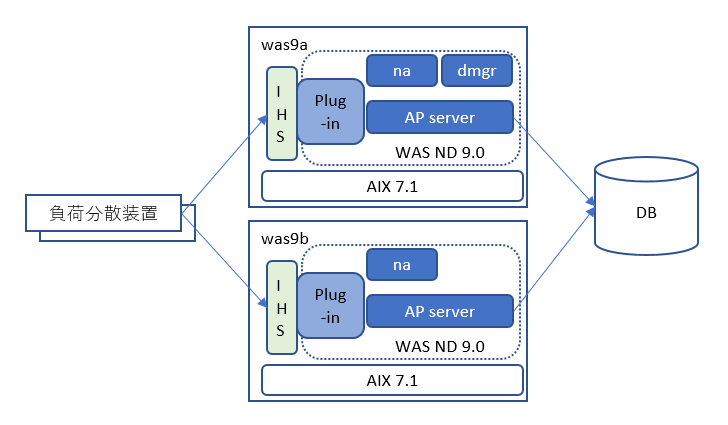はじめに
WebSphere Application Server Network Deployment (WAS ND) の Traditional エディションをコマンドラインで(GUIを使わずに)入れてみるお話です。
WAS は IBM 社製の Java アプリケーション用プラットフォームですが、 Base 版 / ND 版があります
ND版はクラスター構成を組むことができます。
また、 軽量ランタイムの Liberty と、これまで(Liberty が出るまで)と同じ Traditional ランタイムがあります。
今回構築する Traditional ランタイムのクラスター構成の概要は以下のとおりです。
2 OS 構成で、各 OS 上に以下の S/W を導入します。
| 名称 | 概要 |
|---|---|
| IHS | IBM HTTP Server という、apache ベースの Web サーバーです。主に画面の表示を担当します |
| Plug-in | Web サーバープラグインといい、 IHS と WAS の AP サーバーの間のリクエスト転送を担当します |
| dmgr | Deployment Manager といい、WAS 構成全体を管理します。 管理コンソール機能を提供し、コンソールからアプリケーションのデプロイや WAS の構成変更等を行います。dmgr の管理する範囲を Cell といいます。今回は 2つの WAS を 1つの Cell で管理します。そのため、 dmgr は片方のサーバーにだけ存在します。 |
| na | NodeAgent といい、ノードの管理を行います。 dmgr で行った設定変更等を実際の各サーバーに連携します |
| AP Server | アプリケーションサーバーといい、実際のアプリケーション(Java プログラム)を稼動させる JVM です |
今回は、WAS ND Traditional をGUI を使わずに導入します。
なお、 導入する S/W としては以下のものとなります。
JDK はそれ以外のすべてで利用されますので、それぞれに追加導入します。
また、WCT は WAS 上で dmgr, na 等を作る際に定義する「プロファイル」を作成するための補助ツールです。
- IHS
- WAS
- JDK
- Plug-in
- WCT (WebSphere Customization Toolkit)
導入内容に関しては、下記のリンク先の PDF ファイルに添った形で、コマンドラインから導入します。
(PDF ファイル自体は GUI で入れる手順です。イメージを理解するには GUI の方が良いと思います)
そのため、まずはリンク先の PDF ファイルをご覧ください。
WebSphere Application Server traditional V9 導入ガイド
環境
関連する SW のバージョンは以下のとおりです。
- AIX 7.1 TL03 SP05
- WebSphere ND v9.0 FP10
導入の流れ
導入の流れは、 上記 PDF ファイルに沿って行います。
- メディアの準備
- ファイルシステムの作成
- IBM Installation Manager (IIM) の導入
- 各種 S/W の導入
- 各種 S/W の Fixpack 適用
- 管理プロファイルの作成 (dmgr 用)
- カスタムプロファイルの作成 (na, AP server 用)
- Web サーバーの定義
- AP Server の作成
長くなりますので、今回は 1~5 を記載します。
PDF ファイルでは、 分かりやすさ重視のため(だと思いますが)
各 S/W を導入 -> FixPack の適用、という作業を繰り返す手順になっています。
ただ、実際に導入する場合は一気に入れてしまったほうが楽です。
GUI で導入する場合は、 インストールメディア、FixPack 等関連する全リポジトリを IIM に登録すると
複数の S/W (ならびにFixPack)が表示されるため、導入対象をチェックしてインストールすれば
FixPack 適用済みの各種 S/W を一括して導入可能です。
コマンドラインで入れる場合、 導入と FixPack 適用は別々に行う必要がありますが
それぞれ全S/W を一気に導入(または FixPack適用)を行うことができます。
メディアの準備
メディアの準備に関しては、「WebSphere ND Edge Component v9 をコマンドラインで入れてみた」 もあわせてご参照ください。
一部繰り返しになりますが、簡単に説明します。
Passport Advantage サイトから、以下の S/W をダウンロードします。
| Part Number | Software |
|---|---|
| CND1LML | IBM WebSphere Application Server Network Deployment V9.0 |
| CND1DML | IBM WebSphere Application Server V9.0 Supplements - IBM HTTP Server |
| CND1EML | IBM WebSphere Application Server V9.0 Supplements - Web Server Plugins |
| CND1FML | IBM WebSphere Application Server V9.0 Supplements - WebSphere Customization Toolkit |
上記ダウンロード対象 S/W の Part Number は下記のサイトから確認可能です。
サイト内で、 IBM JDK8 を一緒にダウンロードするように、と記載されていますが
IBM JDK8 は 別途最新のものをダウンロード、インストールしますので、PAサイトから取得する必要はありません。
次に FixPack のサイトから最新の FixPack を入手します。(2019/01 時点では FP10)
Recommended updates for WebSphere Application Server
FP10 の場合、以下のファイルです。
| FixPack | ファイル |
|---|---|
| WebSphere traditional (Base, Network Deployment, DMZ Secure Proxy Server) | 9.0.0-WS-WAS-FP010.zip |
| IBM HTTP Server and Web Server Plugins | 9.0.0-WS-IHSPLG-FP010.zip |
| WebSphere Customization Tool | 9.0.0-WS-WCT-FP010.zip |
また、JDK8 は以下のサイトからダウンロードします。(いずれも、最終的には FixCentral ですが。。。)
ダウンロードしたメディアは NFS サーバー上で展開しておきます。
以後、WAS サーバーから見たメディアの場所は以下のとおりとして進めます。
| S/W | パス |
|---|---|
| WAS ND v9 | /mnt/WAS_9_BASE/WAS_ND_V9.0_MP_ML |
| IHS v9 | /mnt/WAS_9_BASE/was.repo.9000.ihs |
| WAS v9 Plugins | /mnt/WAS_9_BASE/was.repo.9000.plugins |
| WAS v9 WCT | /mnt/WAS_9_BASE/was.repo.9000.wct |
| Java SDK 8 Update | /mnt/WAS_9.0.0.10/ibm-java-sdk-8.0-5.26-aix-ppc64-installmgr |
| WAS v9 FP10 | /mnt/WAS_9.0.0.10/9.0.0-WS-WAS-FP010 |
| IHS v9 & Plugins FP10 | /mnt/WAS_9.0.0.10/9.0.0-WS-IHSPLG-FP010 |
| WAS v9 WCT FP10 | /mnt/WAS_9.0.0.10/9.0.0-WS-WCT-FP010 |
よくよく見ると、 PA サイトから入手するメディアでは、 IHS と Plug-in は別々ですが、
FixPack としては、 1つにまとまっています。 謎ですね。
ファイルシステムの作成
ファイルシステムの作成手順に関しては、「WebSphere ND Edge Component v9 をコマンドラインで入れてみた」 とまったく同じですので、そちらをご覧ください。
なお、作成対象は以下のとおりです。サイズはおおよそです。
| マウントポイント | サイズ | 用途 | 備考 |
|---|---|---|---|
| /usr/IBM/WebSphere/AppServer | 3GB | WAS ND の導入先 | |
| /usr/IBM/IMShared | 2GB | WAS 関連S/W の共通コンポーネント導入先 | |
| /usr/IBM/WebSphere/Plugins | 0.5GB | Plug-in 導入先 | |
| /usr/IBMIHS | 2GB | IHS 導入先 | デフォルトは(AIXの場合) /usr/IBM/HTTPServer です |
| /usr/IBM/WebSphere/Toolbox | 1GB | WCT 導入先 | |
| /opt/IBM/InstallationManager | 0.5GB | IIM 導入先 |
今回の例では、 IHS の導入先を変えていますが、デフォルトでよければデフォルトにしておくほうが良いです。(シンボリックリンクを張るという手もありますが。。。)
注意事項ですが、 各種S/W 導入先は空にしておく必要があります。(lost+found がある場合はあらかじめ消しておきます。
また、 /tmp は 1GB 程度の空きをあらかじめ確保しておきましょう。
ファイルシステムのサイズ変更は、たとえばこんな感じです。
chfs -a size=+1G /tmp
IBM Installation Manager (IIM) の導入
これは 「WebSphere ND Edge Component v9 をコマンドラインで入れてみた」 とまったく同じですので、そちらをご覧ください。
各種 S/W の導入
S/W の導入は、IIM で行います。
その概要は、繰り返しですが 「WebSphere ND Edge Component v9 をコマンドラインで入れてみた」 をご覧ください。
そろそろうんざりしてきましたね。。。
ただし、今回は複数の S/W を一気に入れますのでいくつか注意事項がありますので、
その点を中心に記載します。
-
リポジトリに関して
リポジトリは、各種メディアの展開先の repository.xml の場所を指定しますが
導入の際と FixPack 適用の際で指定が変わります。それぞれ必要なリポジトリを "," 区切りで記載します。
今回の例では以下のとおりです。
| 用途 | 指定 |
|---|---|
| 導入時 | /mnt/WAS_9_BASE/WAS_ND_V9.0_MP_ML,/mnt/WAS_9_BASE/was.repo.9000.ihs,/mnt/WAS_9_BASE/was.repo.9000.plugins,/mnt/WAS_9_BASE/was.repo.9000.wct,/mnt/WAS_9.0.0.10/ibm-java-sdk-8.0-5.26-aix-ppc64-installmgr |
| FixPack 適用時 | /mnt/WAS_9.0.0.10/9.0.0-WS-WAS-FP010,/mnt/WAS_9.0.0.10/9.0.0-WS-IHSPLG-FP010,/mnt/WAS_9.0.0.10/9.0.0-WS-WCT-FP010 |
導入ですが、 まずはインストール状況を確認します。
# cd /opt/IBM/InstallationManager/eclipse/tools
# ./imcl listInstalledPackages
com.ibm.cic.agent_1.8.9000.20180313_1417
これは IIM ですね。
次に レスポンスファイルを生成します。
レスポンスファイル生成のコマンド書式は以下のとおりです。
./imcl generateResponseFile -repositories リポジトリ指定文字列 -output レスポンスファイル
# cd /opt/IBM/InstallationManager/eclipse/tools
# ./imcl generateResponseFile -repositories /mnt/WAS_9_BASE/WAS_ND_V9.0_MP_ML,/mnt/WAS_9_BASE/was.repo.9000.ihs,/mnt/WAS_9_BASE/was.repo.9000.plugins,/mnt/WAS_9_BASE/was.repo.9000.wct,/mnt/WAS_9.0.0.10/ibm-java-sdk-8.0-5.26-aix-ppc64-installmgr -output /mnt/IBM/work/response_all.xml
ここで生成されるレスポンスファイルですが、 残念ながらそのままでは利用できません。
IHS, WAS, Plug-in, WCT それぞれに JDK8 を追加しないといけないのですが
生成されたレスポンスファイルでは、 IHS 部分にしか JDK8 が追加されないようになっています。
そのため、レスポンスファイルを編集します。
(なお、 vi で編集すると(文字コードの関係で?)ファイルがおかしくなるため、あきらめて PC にダウンロードしサクラエディタで編集しました。。。)
<?xml version='1.0' encoding='UTF-8'?>
<agent-input>
<variables>
<variable name='sharedLocation' value=''>
<if name='platform:os' equals='win32' value='${specialFolder:PROGRAM_FILES}\IBM\IMShared'/>
<if name='platform:os' equals='win32_vista' value='${specialFolder:PROGRAM_FILES}\IBM\IMShared'/>
<if name='platform:os' equals='linux' value='/opt/IBM/IMShared'/>
<if name='platform:os' equals='solaris' value='/opt/IBM/IMShared'/>
<if name='platform:os' equals='aix' value='/usr/IBM/IMShared'/>
<if name='platform:os' equals='hpux' value='/opt/IBM/IMShared'/>
</variable>
<!-- フィーチャーの対応するセットをインストールするには、features を「required」、「default」、または「all」に設定します。 -->
<variable name='features' value='default'/>
<!-- インストール・ロケーション: -->
<!-- IBM HTTP Server for WebSphere Application Server -->
<!-- IBM SDK, Java Technology Edition, Version 8 -->
<variable name='installLocation.IBM_HTTP_Server_V9.0' value=''>
<if name='platform:os' equals='win32' value='${specialFolder:PROGRAM_FILES}\IBM\HTTPServer'/>
<if name='platform:os' equals='win32_vista' value='${specialFolder:PROGRAM_FILES}\IBM\HTTPServer'/>
<if name='platform:os' equals='linux' value='/opt/IBM/HTTPServer'/>
<if name='platform:os' equals='solaris' value='/opt/IBM/HTTPServer'/>
+ <if name='platform:os' equals='aix' value='/usr/IBMIHS'/>
<if name='platform:os' equals='hpux' value='/opt/IBM/HTTPServer'/>
</variable>
<!-- IBM HTTP Server for WebSphere Application Server のフィーチャー -->
<variable name='features.com.ibm.websphere.IHS.v90'>
<!--
必須フィーチャー:
core.feature: コア・ランタイム
-->
<if name='features' equals='required' value='core.feature'/>
<!-- デフォルト・フィーチャー: -->
<if name='features' equals='default' value='core.feature'/>
<!-- デフォルト以外のフィーチャー: -->
<if name='features' equals='all' value='core.feature'/>
</variable>
<!-- IBM SDK, Java Technology Edition, Version 8 のフィーチャー -->
<variable name='features.com.ibm.java.jdk.v8'>
<!--
必須フィーチャー:
com.ibm.sdk.8: IBM SDK, Java Technology Edition, Version 8
-->
<if name='features' equals='required' value='com.ibm.sdk.8'/>
<!-- デフォルト・フィーチャー: -->
<if name='features' equals='default' value='com.ibm.sdk.8'/>
<!-- デフォルト以外のフィーチャー: -->
<if name='features' equals='all' value='com.ibm.sdk.8'/>
</variable>
<!-- IBM WebSphere Application Server Network Deployment のインストール・ロケーション -->
<variable name='installLocation.IBM_WebSphere_Application_Server_V9.0' value=''>
<if name='platform:os' equals='win32' value='${specialFolder:PROGRAM_FILES}\IBM\WebSphere\AppServer'/>
<if name='platform:os' equals='win32_vista' value='${specialFolder:PROGRAM_FILES}\IBM\WebSphere\AppServer'/>
<if name='platform:os' equals='linux' value='/opt/IBM/WebSphere/AppServer'/>
<if name='platform:os' equals='solaris' value='/opt/IBM/WebSphere/AppServer'/>
<if name='platform:os' equals='aix' value='/usr/IBM/WebSphere/AppServer'/>
<if name='platform:os' equals='hpux' value='/opt/IBM/WebSphere/AppServer'/>
<if name='platform:os' equals='zos' value='/opt/IBM/WebSphere/AppServer'/>
<if name='platform:os' equals='os400' value='/QIBM/ProdData/WebSphere/AppServer/V9/ND'/>
</variable>
<!-- IBM WebSphere Application Server Network Deployment のフィーチャー -->
<variable name='features.com.ibm.websphere.ND.v90'>
<!--
必須フィーチャー:
core.feature: WebSphere Application Server traditional
-->
<if name='features' equals='required' value='core.feature'/>
<!--
デフォルト・フィーチャー:
ejbdeploy: EJB 3.0 より前のモジュール用の EJBDeploy ツール
thinclient: スタンドアロンのシン・クライアントおよびリソース・アダプター
embeddablecontainer: 組み込み可能 EJB コンテナー
-->
<if name='features' equals='default' value='core.feature,ejbdeploy,thinclient,embeddablecontainer'/>
<!--
デフォルト以外のフィーチャー:
samples: サンプル・アプリケーション
-->
<if name='features' equals='all' value='core.feature,ejbdeploy,thinclient,embeddablecontainer,samples'/>
</variable>
<!-- Web Server Plug-ins for IBM WebSphere Application Server のインストール・ロケーション -->
<variable name='installLocation.Web_Server_Plug_ins_for_IBM_WebSphere_Application_Server_V9.0' value=''>
<if name='platform:os' equals='win32' value='${specialFolder:PROGRAM_FILES}\IBM\WebSphere\Plugins'/>
<if name='platform:os' equals='win32_vista' value='${specialFolder:PROGRAM_FILES}\IBM\WebSphere\Plugins'/>
<if name='platform:os' equals='linux' value='/opt/IBM/WebSphere/Plugins'/>
<if name='platform:os' equals='solaris' value='/opt/IBM/WebSphere/Plugins'/>
<if name='platform:os' equals='aix' value='/usr/IBM/WebSphere/Plugins'/>
<if name='platform:os' equals='hpux' value='/opt/IBM/WebSphere/Plugins'/>
<if name='platform:os' equals='os400' value='/QIBM/ProdData/WebSphere/Plugins/V9/webserver'/>
</variable>
<!-- Web Server Plug-ins for IBM WebSphere Application Server のフィーチャー -->
<variable name='features.com.ibm.websphere.PLG.v90'>
<!--
必須フィーチャー:
core.feature: コア・ランタイム
-->
<if name='features' equals='required' value='core.feature'/>
<!-- デフォルト・フィーチャー: -->
<if name='features' equals='default' value='core.feature'/>
<!-- デフォルト以外のフィーチャー: -->
<if name='features' equals='all' value='core.feature'/>
</variable>
<!-- WebSphere Customization Toolbox のインストール・ロケーション -->
<variable name='installLocation.WebSphere_Customization_Toolbox_V9.0' value=''>
<if name='platform:os' equals='win32' value='${specialFolder:PROGRAM_FILES}\IBM\WebSphere\Toolbox'/>
<if name='platform:os' equals='win32_vista' value='${specialFolder:PROGRAM_FILES}\IBM\WebSphere\Toolbox'/>
<if name='platform:os' equals='linux' value='/opt/IBM/WebSphere/Toolbox'/>
<if name='platform:os' equals='solaris' value='/opt/IBM/WebSphere/Toolbox'/>
<if name='platform:os' equals='aix' value='/usr/IBM/WebSphere/Toolbox'/>
<if name='platform:os' equals='hpux' value='/opt/IBM/WebSphere/Toolbox'/>
</variable>
<!-- WebSphere Customization Toolbox のフィーチャー -->
<variable name='features.com.ibm.websphere.WCT.v90'>
<!--
必須フィーチャー:
core.feature: コア・ランタイム
-->
<if name='features' equals='required' value='core.feature'/>
<!--
デフォルト・フィーチャー:
pct: Web サーバー・プラグイン構成ツール
zpmt: プロファイル管理ツール (z/OS のみ)
zmmt: z/OS マイグレーション管理ツール
-->
<if name='features' equals='default'>
<if name='platform:os' equals='aix' value='core.feature,pct'/>
<if name='platform:os' equals='hpux' value='core.feature,pct'/>
<if name='platform:os' equals='solaris' value='core.feature,pct'/>
<if name='platform:os' equals='linux' value='core.feature,pct,zpmt,zmmt'/>
<if name='platform:os' equals='win32' value='core.feature,pct,zpmt,zmmt'/>
</if>
<!-- デフォルト以外のフィーチャー: -->
<if name='features' equals='all'>
<if name='platform:os' equals='aix' value='core.feature,pct'/>
<if name='platform:os' equals='hpux' value='core.feature,pct'/>
<if name='platform:os' equals='solaris' value='core.feature,pct'/>
<if name='platform:os' equals='linux' value='core.feature,pct,zpmt,zmmt'/>
<if name='platform:os' equals='win32' value='core.feature,pct,zpmt,zmmt'/>
</if>
</variable>
</variables>
<server>
<repository location='file:/mnt/WAS_9_BASE/WAS_ND_V9.0_MP_ML/'/>
<repository location='file:/mnt/WAS_9_BASE/was.repo.9000.ihs/'/>
<repository location='file:/mnt/WAS_9_BASE/was.repo.9000.plugins/'/>
<repository location='file:/mnt/WAS_9_BASE/was.repo.9000.wct/'/>
<repository location='file:/mnt/WAS_9.0.0.10/ibm-java-sdk-8.0-5.26-aix-ppc64-installmgr/'/>
</server>
<preference name='com.ibm.cic.common.core.preferences.eclipseCache' value='${sharedLocation}'/>
<profile id='IBM HTTP Server V9.0' installLocation='${installLocation.IBM_HTTP_Server_V9.0}'>
<!-- 共通データ: -->
<!-- http server service name key -->
<data key='user.ihs.http.server.service.name.key' value=''/>
<!-- password -->
<data key='user.panel.password' value=''/>
<!-- http server service name -->
<data key='user.ihs.http.server.service.name' value=''/>
<!-- passwordButton -->
<data key='user.ihs.win.serverServicePasswordButton' value=''/>
<!-- startup type -->
<data key='user.ihs.win.serverServiceStartType' value=''/>
<!-- password profile only -->
<data key='user.ihs.win.serverServicePassword' value=''/>
<!-- allow non root silent install -->
<data key='user.ihs.allowNonRootSilentInstall' value='true'/>
<!-- log on as local system -->
<data key='user.ihs.win.serverServiceLogOnAsLocalSystem' value='true'/>
<!-- User data for check box -->
<data key='user.ihs.installHttpService' value=''/>
<!-- username -->
<data key='user.ihs.win.serverServiceUser' value='root'/>
<!-- User data for port number -->
<data key='user.ihs.httpPort' value=''/>
</profile>
<install>
<!-- IBM HTTP Server for WebSphere Application Server 9.0.0.0 -->
<offering profile='IBM HTTP Server V9.0' id='com.ibm.websphere.IHS.v90' version='9.0.0.20160526_1854' features='${features.com.ibm.websphere.IHS.v90}'/>
<!-- IBM SDK, Java Technology Edition, Version 8 8.0.5.26 -->
<offering profile='IBM HTTP Server V9.0' id='com.ibm.java.jdk.v8' version='8.0.5026.20181120_0517' features='${features.com.ibm.java.jdk.v8}'/>
</install>
<profile id='IBM WebSphere Application Server V9.0' installLocation='${installLocation.IBM_WebSphere_Application_Server_V9.0}'/>
<install>
<!-- IBM WebSphere Application Server Network Deployment 9.0.0.0 -->
<offering profile='IBM WebSphere Application Server V9.0' id='com.ibm.websphere.ND.v90' version='9.0.0.20160526_1854' features='${features.com.ibm.websphere.ND.v90}'/>
+ <!-- IBM SDK, Java Technology Edition, Version 8 8.0.5.26 -->
+ <offering profile='IBM WebSphere Application Server V9.0' id='com.ibm.java.jdk.v8' version='8.0.5026.20181120_0517' features='${features.com.ibm.java.jdk.v8}'/>
</install>
<profile id='Web Server Plug-ins for IBM WebSphere Application Server V9.0' installLocation='${installLocation.Web_Server_Plug_ins_for_IBM_WebSphere_Application_Server_V9.0}'/>
<install>
<!-- Web Server Plug-ins for IBM WebSphere Application Server 9.0.0.0 -->
<offering profile='Web Server Plug-ins for IBM WebSphere Application Server V9.0' id='com.ibm.websphere.PLG.v90' version='9.0.0.20160526_1854' features='${features.com.ibm.websphere.PLG.v90}'/>
+ <!-- IBM SDK, Java Technology Edition, Version 8 8.0.5.26 -->
+ <offering profile='Web Server Plug-ins for IBM WebSphere Application Server V9.0' id='com.ibm.java.jdk.v8' version='8.0.5026.20181120_0517' features='${features.com.ibm.java.jdk.v8}'/>
</install>
<profile id='WebSphere Customization Toolbox V9.0' installLocation='${installLocation.WebSphere_Customization_Toolbox_V9.0}'/>
<install>
<!-- WebSphere Customization Toolbox 9.0.0.0 -->
<offering profile='WebSphere Customization Toolbox V9.0' id='com.ibm.websphere.WCT.v90' version='9.0.0.20160526_1854' features='${features.com.ibm.websphere.WCT.v90}'/>
+ <!-- IBM SDK, Java Technology Edition, Version 8 8.0.5.26 -->
+ <offering profile='WebSphere Customization Toolbox V9.0' id='com.ibm.java.jdk.v8' version='8.0.5026.20181120_0517' features='${features.com.ibm.java.jdk.v8}'/>
</install>
</agent-input>
上記 "+" マークがついている部分が修正 or 追記部分です。 なお、"+" 記号自体は不要です 色付けのためだけに入れています。
(余談ですが、 コードボックス内で自由に色を指定できないものでしょうか。。。簡単に。)
修正の概要は以下のとおりです。
- IHS 導入先ディレクトリ変更 (今回のケースの特例です)
- WAS, Plug-in, WCT に JDK8 を追記 (なお、 offering profile 名は各 S/W とそろえること)
レスポンスファイル生成の際に何かうまく対応する方法があるのではないか、と思いましたが
そこまで確認できませんでした。。。
レスポンスファイルができれば、それをベースに導入します。
導入コマンドの書式は以下のとおりです。
./imcl input レスポンスファイル -log ログ出力先ファイル -acceptLicense
# cd /opt/IBM/InstallationManager/eclipse/tools
# ./imcl input /mnt/IBM/work/response_all.xml -log /mnt/IBM/work/$(hostname)_wasv9_inst_all.log -acceptLicense
/usr/IBMIHS ディレクトリーに com.ibm.websphere.IHS.v90_9.0.0.20160526_1854 がインストールされました。
/usr/IBMIHS ディレクトリーに com.ibm.java.jdk.v8_8.0.5026.20181120_0517 がインストールされました。
/usr/IBM/WebSphere/AppServer ディレクトリーに com.ibm.websphere.ND.v90_9.0.0.20160526_1854 がインストールされました。
/usr/IBM/WebSphere/AppServer ディレクトリーに com.ibm.java.jdk.v8_8.0.5026.20181120_0517 がインストールされました。
/usr/IBM/WebSphere/Plugins ディレクトリーに com.ibm.websphere.PLG.v90_9.0.0.20160526_1854 がインストールされました。
/usr/IBM/WebSphere/Plugins ディレクトリーに com.ibm.java.jdk.v8_8.0.5026.20181120_0517 がインストールされました。
/usr/IBM/WebSphere/Toolbox ディレクトリーに com.ibm.websphere.WCT.v90_9.0.0.20160526_1854 がインストールされました。
/usr/IBM/WebSphere/Toolbox ディレクトリーに com.ibm.java.jdk.v8_8.0.5026.20181120_0517 がインストールされました。
導入はこれで完了です。
各種 S/W の Fixpack 適用
FixPack の適用も特に難しくはありません。
書式は以下のとおりです。
./imcl updateAll -repositories リポジトリ指定文字列 -acceptLicense
# cd /opt/IBM/InstallationManager/eclipse/tools
# ./imcl updateAll -repositories /mnt/WAS_9.0.0.10/9.0.0-WS-WAS-FP010,/mnt/WAS_9.0.0.10/9.0.0-WS-IHSPLG-FP010,/mnt/WAS_9.0.0.10/9.0.0-WS-WCT-FP010 -acceptLicense
/usr/IBMIHS ディレクトリー内で com.ibm.websphere.IHS.v90_9.0.10.20181119_1807 に更新されました。
/usr/IBM/WebSphere/AppServer ディレクトリー内で com.ibm.websphere.ND.v90_9.0.10.20181119_1807 に更新されました。
/usr/IBM/WebSphere/Plugins ディレクトリー内で com.ibm.websphere.PLG.v90_9.0.10.20181119_1807 に更新されました。
/usr/IBM/WebSphere/Toolbox ディレクトリー内で com.ibm.websphere.WCT.v90_9.0.10.20181119_1807 に更新されました。
update 完了後、 導入結果を見ておきます。
# ./imcl listInstalledPackages
com.ibm.cic.agent_1.8.9000.20180313_1417
com.ibm.java.jdk.v8_8.0.5026.20181120_0517
com.ibm.websphere.IHS.v90_9.0.10.20181119_1807
com.ibm.java.jdk.v8_8.0.5026.20181120_0517
com.ibm.websphere.ND.v90_9.0.10.20181119_1807
com.ibm.java.jdk.v8_8.0.5026.20181120_0517
com.ibm.websphere.PLG.v90_9.0.10.20181119_1807
com.ibm.java.jdk.v8_8.0.5026.20181120_0517
com.ibm.websphere.WCT.v90_9.0.10.20181119_1807
今回はここまでとします。
次回は、 各種プロファイルの作成、Webサーバー定義、AP サーバー作成を行います。
→ 次回:WAS ND v9 Traditional をコマンドラインで入れてみた ~ その2
参考
■WebSphere Application Server traditional V9 導入ガイド
https://www.ibm.com/developerworks/jp/websphere/library/was/twas9_install/index.html
■WebSphere ND Edge Component v9 をコマンドラインで入れてみた
https://qiita.com/shimauma999/items/a6a13e561c3565c658e4
■Passport Advantage (PA)
https://www.ibm.com/software/jp/passportadvantage/pao.html
■V9.0: Download WebSphere Application Server Network Deployment Version 9 from Passport Advantage Online
https://www-01.ibm.com/support/docview.wss?uid=swg27048323
■Recommended updates for WebSphere Application Server
https://www-01.ibm.com/support/docview.wss?uid=swg27004980
■IBM SDK Java Technology Edition Version 8.0 for WebSphere Application Server using Installation Manager
https://www-01.ibm.com/support/docview.wss?uid=swg24042430